透過 Webex for Google Workspace 排定和加入會議
 意見回饋?
意見回饋?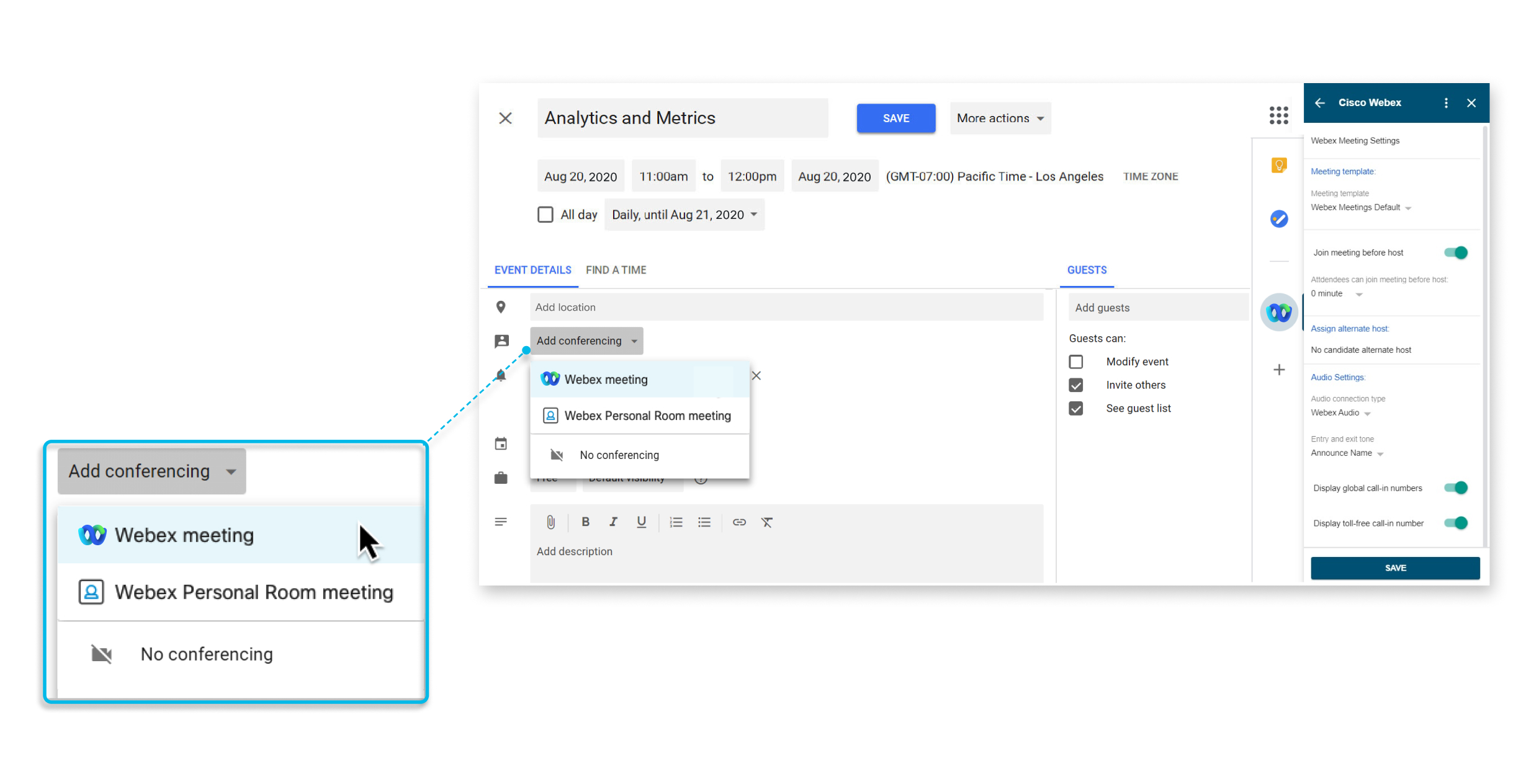
此功能適用於 Webex Meetings。
如果您已安裝 Webex 應用程式,則將自動升級至新版本。我們建議 IT 管理員轉至 Google 管理主控台,並授予新的範圍以提供組織範圍的權限,否則在使用者嘗試排定 Webex 會議時,會要求其授予新的權限。若要授予新的範圍,請登入 Google 管理員主控台並前往,按一下撤銷資料存取權,然後按一下授予資料存取權。
如果您的管理員尚未為 G Suite 使用者安裝 Webex 應用程式,但已將其新加入核准的應用程式清單,您可以轉至 Google Workspace Marketplace 並自行安裝該應用程式。
如果限制適用于 Marketplace 應用程式,則 Google 管理員可以將 Webex 應用程式新增到已核准的應用程式清單,或者可以在 Marketplace 設定中選取允許使用者從 Google Workspace Marketplace 安裝任何應用程式>管理對應用程式的 存取。
管理員可以透過 Google 管理主控台為整個網域安裝應用程式。轉至 support.google.com 並搜尋安裝 Marketplace 應用程式。
|
轉至適用于 Google Workspace 的 Webex 應用程式,然後按一下 安裝。 只有具有 Google Workspace 帳戶的使用者才能在 Google Workspace Marketplace 中查看此頁面。 安裝該應用程式後,請遵循在 Google Calendar 中設定您的 Webex 網站中的指示。 |
如果您不再想直接從 Google 行事曆或 Gmail 排定 Webex 會議和 Webex 個人會議室會議,您可以移除用於 Google Workspace 的 Webex 整合。
管理員可以透過 Google 管理主控台從整個網域解除安裝應用程式。轉至 support.google.com,然後搜尋從 Google Workspace 刪除 Marketplace 應用程式。
| 1 |
在 Google Calendar 中,選取「設定」功能表 > 設定。 |
| 2 |
在附加元件部分的 Cisco Webex 旁邊,選取。 |
Google 行事曆
在可以排定 Webex 會議或 Webex 個人會議室會議之前,您必須指定要搭配您的帳戶使用的 Webex 網站。
| 1 |
在 Google Calendar 中,選取建立活動。 |
| 2 |
低於活動詳細資訊,選取新增會議 下拉式清單,然後選取Webex 會議。 如果在新增會議 下拉式清單,您的管理員尚未安裝 Google Calendar 應用程式的Webex 。您或許可以自行安裝該應用程式。如需相關資訊,請參閱從 Google Workspace Marketplace 新增Webex應用程式。 |
| 3 |
在新增位置下,您會看到授權或需要登入:
|
| 4 |
若要授權,請選擇要用於 Google Calendar 版Webex的 Google Workspace 帳戶。 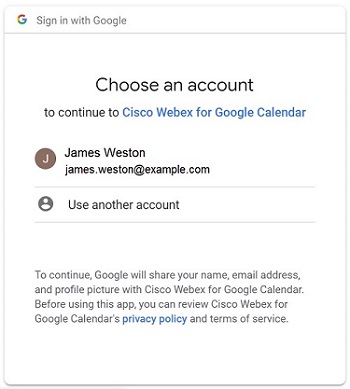 選取允許。 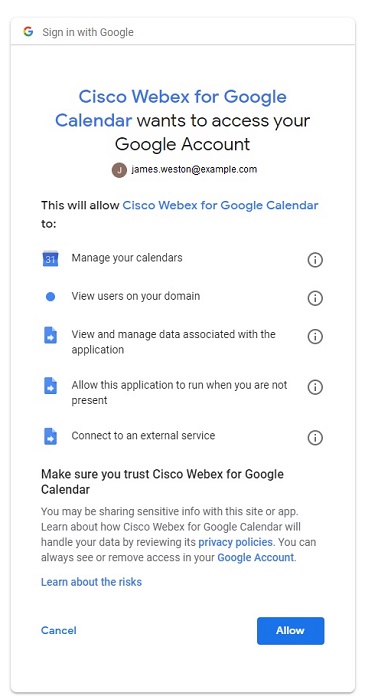 |
| 5 |
輸入您想要用於排定會議的 Webex 網站,然後選取下一步。 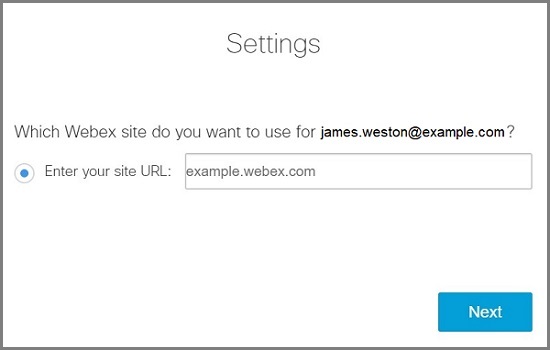 如果您之前未登入,則現在會提示您登入。選取登入。 會議詳細資訊隨即新增至會議中。 |
| 6 |
如果您想要繼續排定會議,請參閱排定會議,否則選取取消活動建立。 |
設定Webex 網站後,您可以從 Google Calendar 中排定Webex 會議或Webex個人會議室會議。
Webex 會議或個人會議室會議詳細資訊根據您設定為預設的會議範本填寫。確保將預設會議類型設定為您在Cisco Webex 側面板。
側面板。
當您建立活動時,可以轉至Cisco Webex (在側面板中)以變更會議設定,例如候補主持人或聯合主持人和音訊類型。在 Calendar 中,您可以將Webex 網站和會議範本從Cisco Webex
(在側面板中)以變更會議設定,例如候補主持人或聯合主持人和音訊類型。在 Calendar 中,您可以將Webex 網站和會議範本從Cisco Webex (在側面板中)。
(在側面板中)。
| 1 |
在 Google Calendar 中,選取建立活動 或選取現有的活動。 |
| 2 |
低於活動詳細資訊,選取新增會議 下拉式清單,然後選取Webex 會議 或Webex個人會議室會議。 |
| 3 |
新增會議標題、日期和時間。 |
| 4 |
如果您想讓該會議重複,請選取不重複,然後選擇要讓該會議以何頻率重複,及您想要何時結束重複會議。 |
| 5 |
新增訪客。 |
| 6 |
若要使人員能夠更輕鬆地從Webex Room 或桌面裝置加入會議,請選取會議室,然後選取您要新增的會議室裝置。您可以從建議的協作室進行選擇或搜尋新的協作室。這可讓加入按鈕在會議開始前出現在裝置上。 您的管理員必須為您"安裝;設定"Webex混合行事歷服務的帳戶,以便您能夠以這種方式排定協作室裝置。 |
| 7 |
(選用)編輯會議選項。在側 面板中,Cisco Webex |
| 8 |
選取儲存,然後選取傳送。 |
如果您的會議重複並且您必須變更其中一個會議的日期或時間,請找到並選取該會議的實例,選取編輯活動,進行變更,選取,並選取確定。
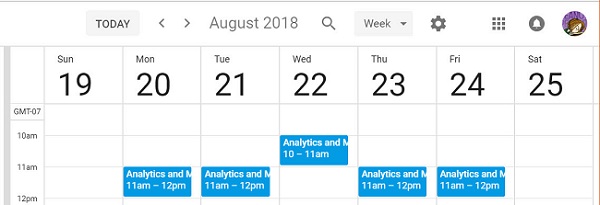
如果您的會議重複,並且您因為正在度假或公共假日而想要刪除該會議,請找到並選取該會議的實例,選取,並選取確定。
開始或加入使用 Google Calendar 排定的會議十分方便。
|
執行以下操作之一:
|
您可以委派其他人在 Google Calendar 中為您排定會議。在您無法連線到某台電腦或讓另一個人管理行事曆時,委派其他人作為代表特別有用。
該代表在 Webex Meetings 中必須擁有主持人帳戶。
| 1 |
登入您的 Webex 網站,選取傳統檢視,然後選取我的 Webex。 |
| 2 |
選取。 |
| 3 |
在排定權限方塊中,輸入允許其代表您排定會議的一個或更多主持人的電子郵件地址。 |
| 4 |
選取儲存 (位於喜好設定頁面底部)。 |
| 5 |
在 Google Calendar 的我的行事曆下,指向您想要建立代表的行事曆,然後選取。 |
| 6 |
在與特定人員共用下,選取新增人員。 |
| 7 |
輸入您想要將行事曆委派給的一個以上主持人的電子郵件地址。 |
| 8 |
選取權限方塊,選取特權層級,然後選取傳送。 |
如果有多個用於會議的 Webex 網站,您可以在 Google Calendar 中排定會議時,指定您希望優先使用哪個網站。
| 1 |
在 Google Calendar 的側面板中選取 Cisco Webex |
| 2 |
選取變更 Webex 網站。 |
| 3 |
輸入您想要用於排定會議的 Webex 網站,然後選取下一步。 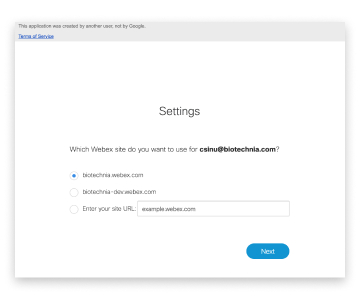 |
| 4 |
關閉瀏覽器視窗。 |
後續動作
Gmail
設定 Webex 網站之後,您可以在 Gmail 中透過電子郵件排定 Webex 會議。您可以排定與電子郵件收件者一起參加的會議,以討論電子郵件的內容。
| 1 |
在 Gmail 中,選取電子郵件,然後在側面板中選取 Cisco Webex |
| 2 |
選取排定會議。 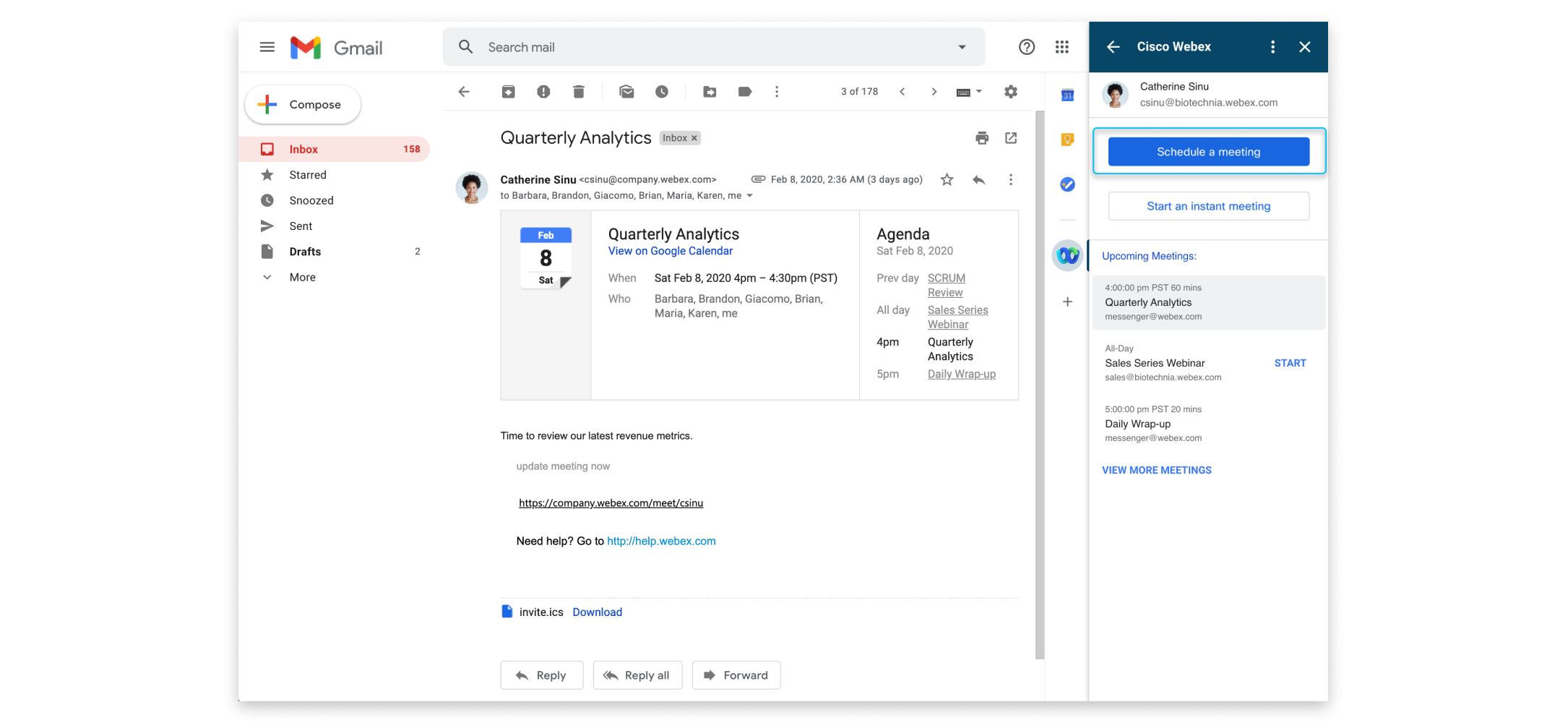 |
| 3 |
變更會議主題,然後選取時區、日期和時間。 |
| 4 |
邀請參加者。依預設,電子郵件中的「收件者」和「寄件者」欄位中的電子郵件地址會收到邀請參加會議。若要邀請其他參加者,請選取 |
| 5 |
選取建立會議。 會議詳細資料會顯示。如果您想要立即開始會議,請選取 開始會議。 |
設定 Webex 網站之後,您可以在 Gmail 中透過電子郵件排定 Webex 會議。您可以立即與電子郵件收件者開會,以討論電子郵件的內容。
| 1 |
在 Gmail 中,選取電子郵件,然後在側面板中選取 Cisco Webex |
| 2 |
選取開始即時會議。 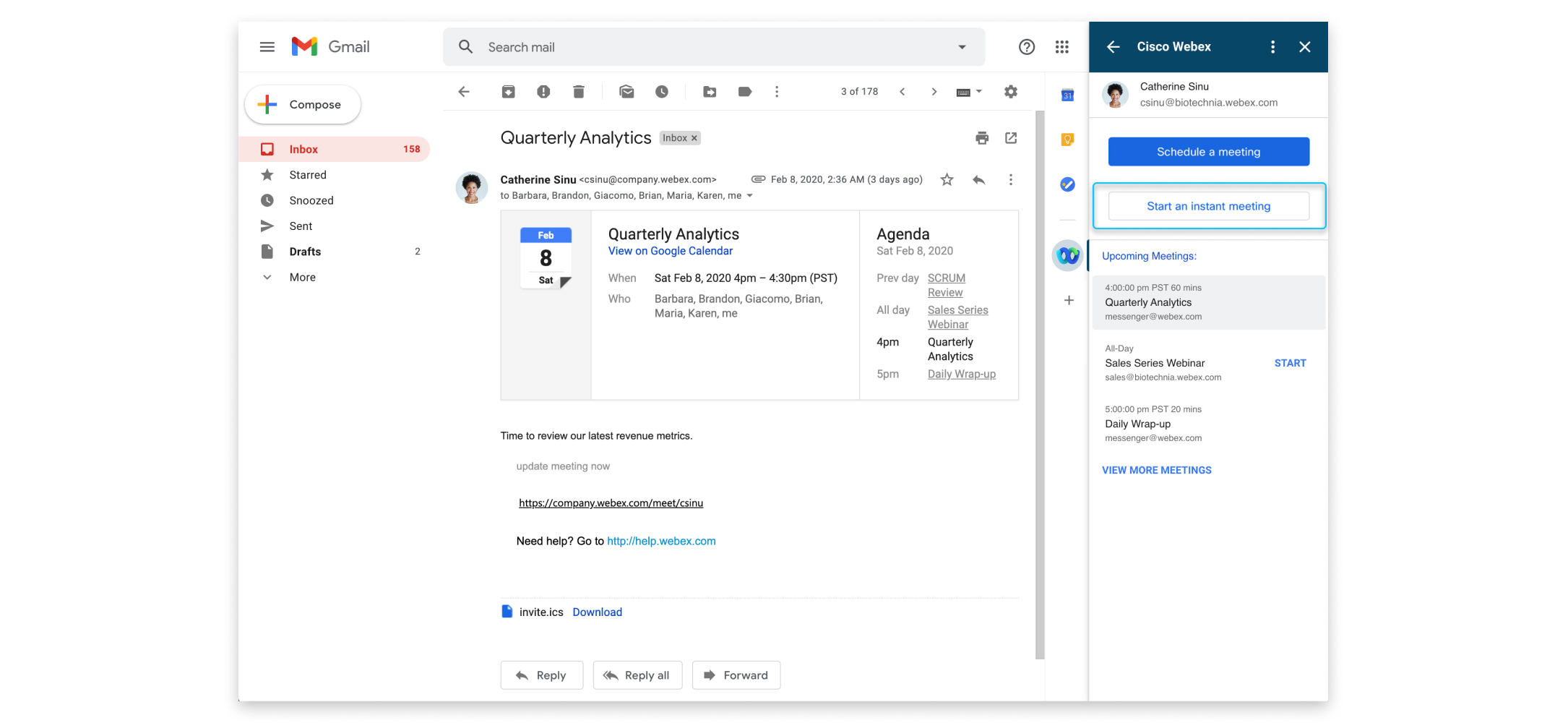 |
| 3 |
選取會議主題以進行變更。 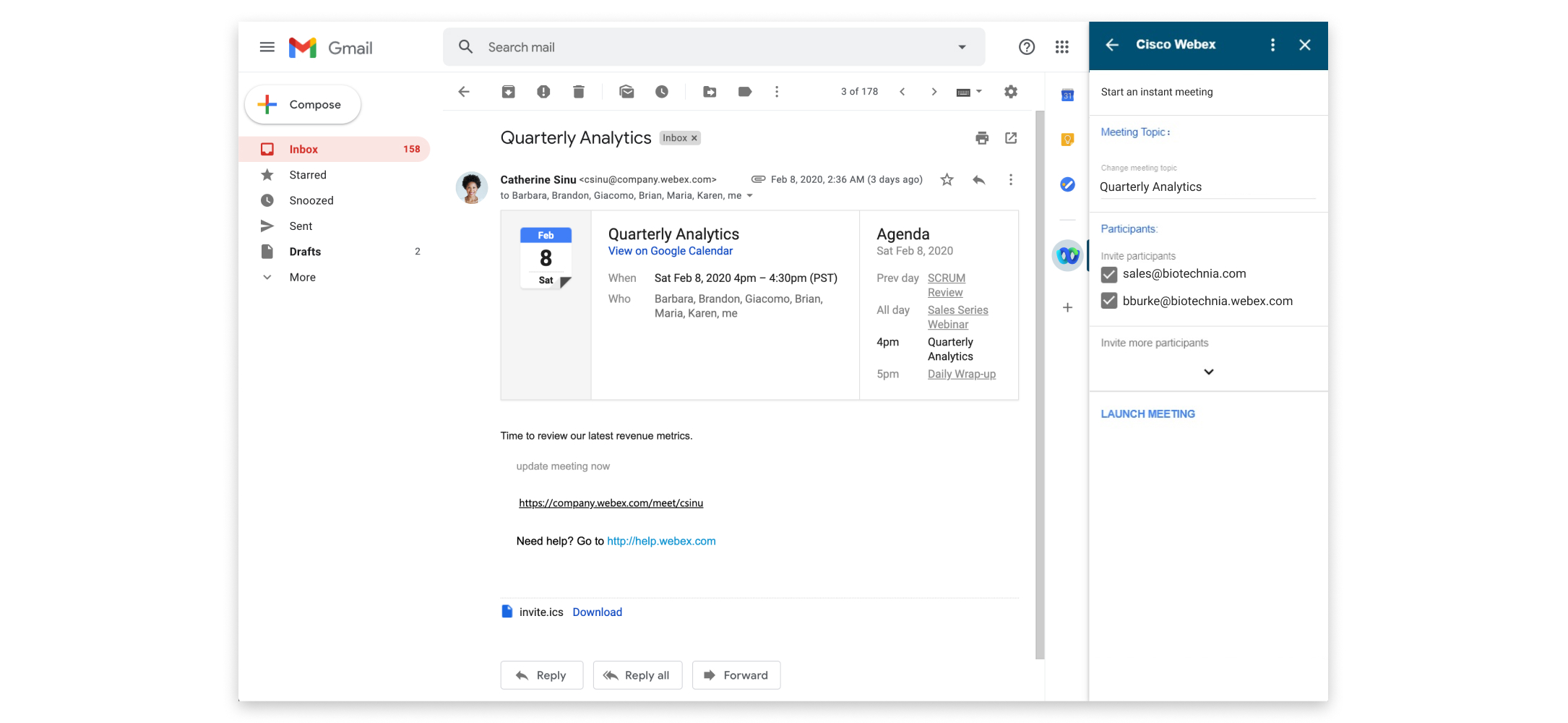 |
| 4 |
邀請參加者。依預設,電子郵件中的「收件者」和「寄件者」欄位中的電子郵件地址會收到邀請參加會議。若要邀請其他參加者,請選取 |
| 5 |
選取開始會議。 |
使用 Gmail 開始或加入已排定的會議十分方便。
|
執行下列操作之一以開始或加入會議:
|
如果有多個用於會議的 Webex 網站,您可以在 Gmail 中排定會議時,指定您希望優先使用哪個網站。
| 1 |
在 Gmail 的側面板中選取 Cisco Webex |
| 2 |
選取更多動作 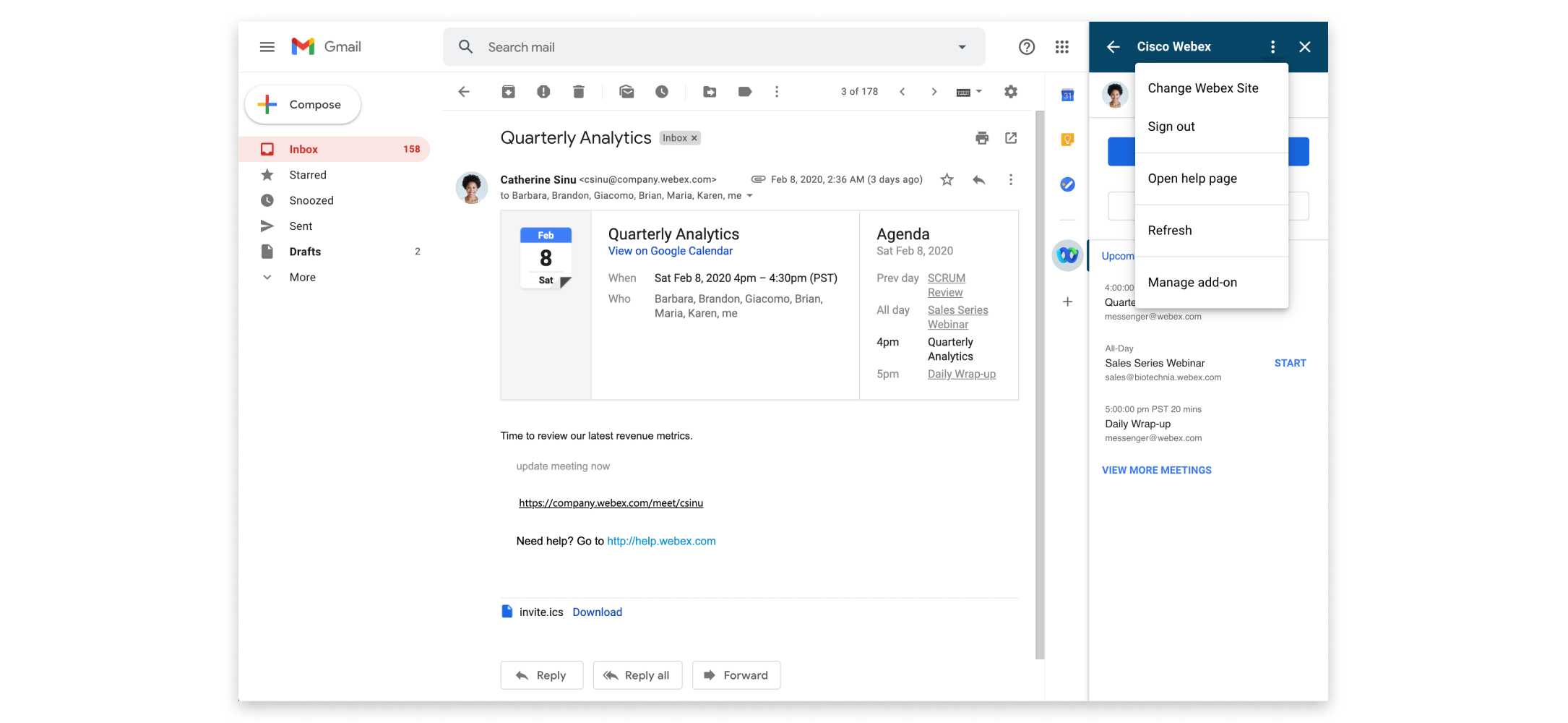 |
| 3 |
輸入您想要用於排定會議的 Webex 網站,然後選取下一步。 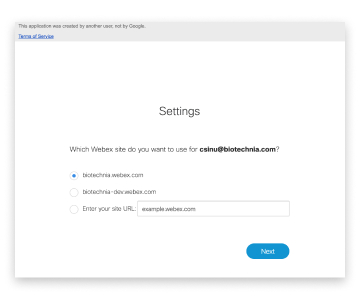 |
| 4 |
關閉瀏覽器視窗。 |



 (位於
(位於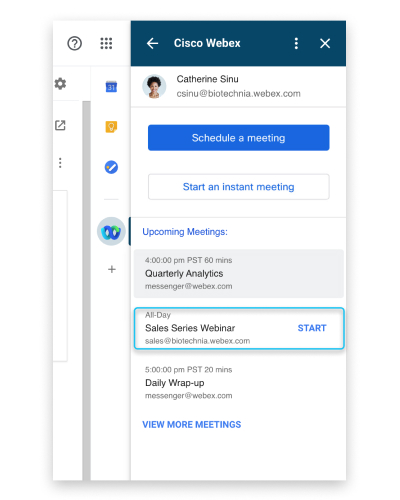
 和
和
